Emulátor Androidu: Jak si vyzkoušet aplikace bez chytrého telefonu

- Co je emulátor Android
- Nejpopulárnější emulátory pro Android
- Výhody používání Android emulátoru
- Systémové požadavky pro běh emulátoru
- Instalace a nastavení Android emulátoru
- Testování aplikací v emulovaném prostředí
- Výkon a rychlost emulátorů
- Bezpečnostní aspekty emulace Androidu
- Srovnání emulátorů s fyzickými zařízeními
- Řešení běžných problémů s emulátory
Co je emulátor Android
Emulátor Androidu představuje specializovaný softwarový nástroj, který vytváří virtuální prostředí mobilního operačního systému Android na počítači. Tento sofistikovaný program dokáže napodobit chování skutečného Android zařízení, včetně všech jeho hlavních funkcí a vlastností. V praxi to znamená, že uživatel může spustit aplikace a hry určené pro Android přímo na svém počítači, aniž by potřeboval fyzické mobilní zařízení.
Princip fungování emulátoru spočívá v vytvoření virtuálního stroje, který simuluje hardwarové komponenty mobilního telefonu nebo tabletu. To zahrnuje virtuální procesor, paměť RAM, úložiště, displej a další periferní zařízení. Emulátor také napodobuje různé senzory, které jsou běžně přítomny v mobilních zařízeních, jako jsou akcelerometr, gyroskop nebo GPS modul. Díky tomu mohou vývojáři testovat své aplikace v různých podmínkách a konfiguracích.
Emulátory Androidu jsou nepostradatelným nástrojem především pro vývojáře mobilních aplikací, kteří potřebují testovat své produkty na různých verzích systému Android a různých typech zařízení. Umožňují jim rychle a efektivně ověřit funkčnost aplikací bez nutnosti vlastnit fyzická zařízení s různými specifikacemi. Vývojáři mohou snadno přepínat mezi různými verzemi Androidu, testovat různá rozlišení obrazovky a ověřovat kompatibilitu s různými hardwarovými konfiguracemi.
Běžní uživatelé využívají emulátory především pro hraní mobilních her na počítači nebo pro používání mobilních aplikací na větší obrazovce. Některé emulátory nabízejí pokročilé funkce jako mapování klávesnice a myši, což může významně vylepšit herní zážitek. Populární emulátory jako BlueStacks, NoxPlayer nebo MEmu nabízejí uživatelsky přívětivé rozhraní a širokou škálu funkcí pro optimalizaci výkonu.
Z technického hlediska emulátor vytváří izolované prostředí, ve kterém běží instance Androidu. Toto prostředí obsahuje vlastní virtuální úložiště, které funguje nezávisle na hostitelském systému. Uživatelé mohou instalovat aplikace z Google Play Store nebo pomocí APK souborů, přičemž všechny instalované aplikace a jejich data zůstávají oddělené od hlavního systému počítače.
Moderní emulátory Androidu využívají pokročilé technologie virtualizace a hardwarové akcelerace, což umožňuje dosáhnout téměř nativního výkonu. Podporují různé architektury procesorů, včetně x86 a ARM, a dokáží efektivně překládat instrukce mezi různými platformami. To znamená, že i aplikace původně určené pro mobilní procesory ARM mohou běžet na běžných počítačových procesorech x86.
Důležitou součástí emulátorů jsou také nástroje pro ladění a analýzu výkonu. Vývojáři mohou sledovat využití systémových zdrojů, diagnostikovat problémy s výkonem a optimalizovat své aplikace. Emulátory často obsahují vestavěné nástroje pro zachycování obrazovky, nahrávání videa a simulaci různých síťových podmínek, což umožňuje komplexní testování aplikací v různých scénářích.
Nejpopulárnější emulátory pro Android
Když přijde na emulaci Androidu na počítači, máme k dispozici několik vynikajících možností. BlueStacks je bezpochyby jedním z nejoblíbenějších a nejspolehlivějších emulátorů, který si získal důvěru milionů uživatelů po celém světě. Tento emulátor vyniká především svou stabilitou a kompatibilitou s většinou Android aplikací a her. Nabízí pokročilé funkce jako mapování kláves, podporu více instancí a optimalizaci výkonu pro hraní náročných mobilních her.
| Funkce | BlueStacks | NoxPlayer | LDPlayer |
|---|---|---|---|
| Podporované verze Androidu | Android 7, 9 | Android 5, 7, 9 | Android 7, 9 |
| Výkon | Vysoký | Střední | Vysoký |
| Podpora češtiny | Ano | Ano | Ano |
| Mapování kláves | Ano | Ano | Ano |
| Multi-instance | Ano | Ano | Ano |
| Minimální RAM | 4 GB | 2 GB | 3 GB |
| Podpora her | Výborná | Dobrá | Výborná |
NoxPlayer představuje další špičkovou volbu, která se zaměřuje především na herní výkon. Tento emulátor poskytuje vynikající grafický výkon a nabízí množství užitečných nástrojů pro hráče, včetně možnosti nahrávání obrazovky, makro nahrávání pro automatizaci opakujících se akcí a podporu pro připojení gamepadu. Uživatelské rozhraní je intuitivní a přehledné, což ocení zejména začátečníci.
LDPlayer si v poslední době získává stále větší popularitu díky své optimalizaci pro moderní hry a aplikace. Tento emulátor se pyšní vysokou kompatibilitou s nejnovějšími verzemi Androidu a nabízí pokročilé funkce jako multi-instance manager, který umožňuje spustit několik instancí emulátoru současně. Vývojáři pravidelně vydávají aktualizace, které přinášejí vylepšení výkonu a nové funkce.
MEmu Play je dalším významným hráčem na poli Android emulace, který se může pochlubit vynikající optimalizací pro procesory Intel a AMD. Nabízí podporu pro Android 5.1, 7.1 a novější verze, což umožňuje uživatelům vybrat si optimální verzi systému pro jejich potřeby. Významnou předností MEmu je jeho schopnost hladce běžet i na méně výkonných počítačích, přičemž stále poskytuje solidní uživatelský zážitek.
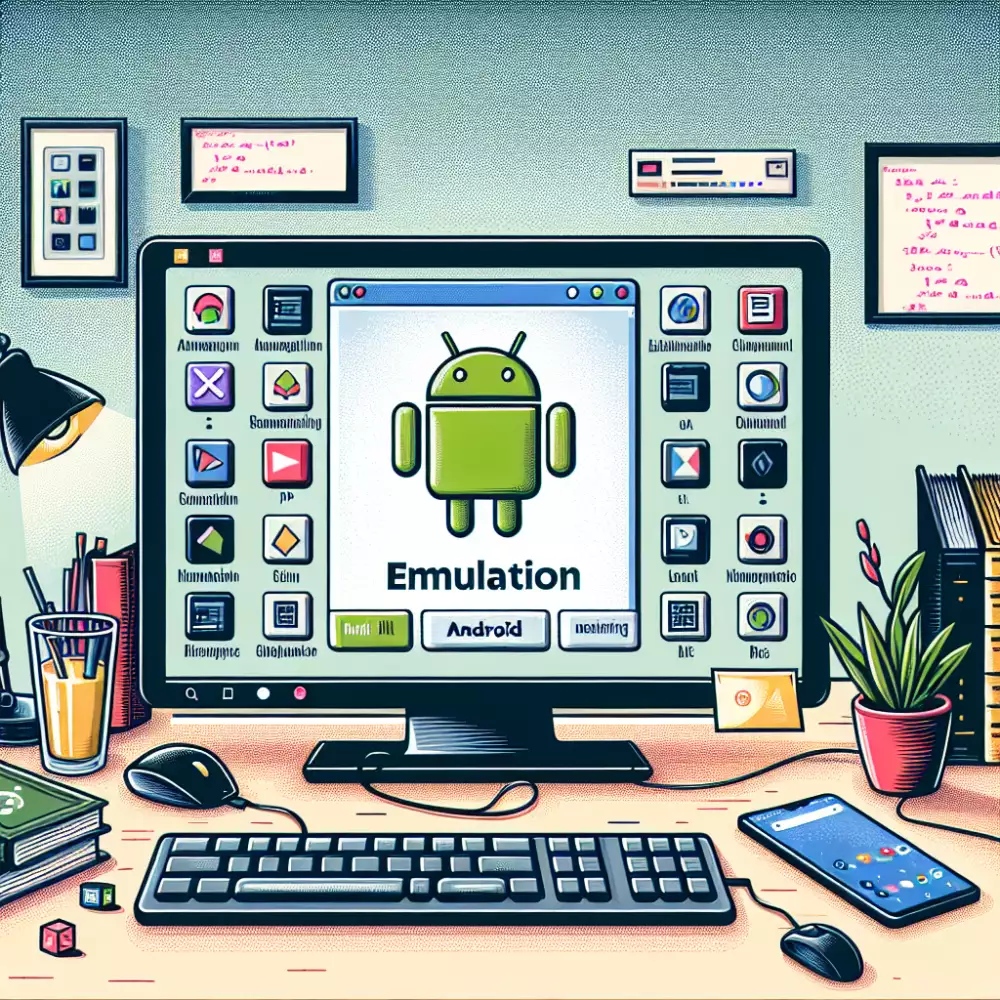
Genymotion představuje profesionální řešení, které je oblíbené především mezi vývojáři. Nabízí pokročilé vývojářské nástroje, možnost testování aplikací na různých virtuálních zařízeních a podporu pro automatizované testování. Přestože je primárně určen pro vývojáře, běžní uživatelé mohou využít jeho bezplatnou verzi pro osobní použití.
Android Studio s vestavěným emulátorem je oficiálním nástrojem od Googlu, který poskytuje nejautentičtější prostředí pro testování Android aplikací. Přestože je primárně určen pro vývojáře, nabízí nejlepší kompatibilitu s nejnovějšími verzemi Androidu a poskytuje přesnou simulaci různých Android zařízení.
GameLoop, dříve známý jako Tencent Gaming Buddy, se specializuje na mobilní hry a nabízí optimalizovaný výkon pro populární tituly jako PUBG Mobile nebo Call of Duty Mobile. Tento emulátor je známý svou stabilitou a nízkými systémovými nároky, což z něj činí ideální volbu pro hráče s méně výkonnými počítači.
Všechny tyto emulátory procházejí neustálým vývojem a vylepšováním, přičemž každý nabízí něco jedinečného. Výběr toho správného emulátoru závisí především na konkrétních potřebách uživatele, ať už jde o hraní her, testování aplikací nebo běžné používání Android aplikací na počítači.
Výhody používání Android emulátoru
Android emulátor představuje sofistikované virtuální prostředí, které přináší uživatelům řadu nezpochybnitelných výhod při vývoji, testování a používání mobilních aplikací. Jednou z nejvýznamnějších předností je možnost testovat aplikace na různých verzích systému Android bez nutnosti vlastnit fyzická zařízení. Vývojáři mohou simultánně spouštět několik instancí emulátoru s odlišnými konfiguracemi, což významně urychluje proces vývoje a optimalizace aplikací.
Významnou výhodou je také skutečnost, že emulátor poskytuje bezpečné testovací prostředí, kde případné chyby nebo škodlivý kód nemohou poškodit skutečné zařízení. Vývojáři tak mohou bez obav experimentovat s novými funkcemi a testovat hranice možností svých aplikací. Emulátor navíc nabízí pokročilé možnosti ladění a monitorování výkonu, které nejsou na fyzických zařízeních vždy dostupné.
Pro běžné uživatele představuje Android emulátor možnost používat oblíbené mobilní aplikace přímo na počítači. To je zvláště přínosné při práci s dokumenty nebo při hraní mobilních her na větší obrazovce. Integrace s hardwarem počítače umožňuje pohodlnější ovládání pomocí klávesnice a myši, což může významně zvýšit produktivitu při práci s některými aplikacemi.
Další nezanedbatelnou výhodou je možnost sdílení souborů mezi emulátorem a hostitelským systémem. Uživatelé mohou snadno přenášet data mezi virtuálním Android zařízením a počítačem, což usnadňuje správu souborů a zálohování dat. Emulátor také nabízí možnost pořizování snímků obrazovky a nahrávání videí z běžících aplikací, což je neocenitelné při tvorbě dokumentace nebo výukových materiálů.
V oblasti vzdělávání a školení představuje Android emulátor efektivní nástroj pro výuku programování a vývoje mobilních aplikací. Studenti mohou pracovat ve standardizovaném prostředí bez nutnosti investovat do fyzických zařízení. Vyučující mohou snadno demonstrovat různé aspekty vývoje aplikací a sledovat pokrok studentů v reálném čase.
Pokročilé funkce emulátoru zahrnují možnost simulace různých síťových podmínek, což je klíčové pro testování chování aplikací při různých rychlostech připojení nebo výpadcích sítě. Vývojáři mohou také simulovat různé hardwarové senzory, jako jsou GPS, akcelerometr nebo gyroskop, což umožňuje komplexní testování aplikací využívajících tyto komponenty.
Pro firmy představuje využívání Android emulátoru významnou úsporu nákladů na testování a vývoj. Místo nákupu množství fyzických zařízení mohou využívat virtuální instance s různými konfiguracemi. To také zjednodušuje správu verzí a aktualizací testovacího prostředí. Emulátor navíc umožňuje rychlé vytváření a obnovování snapshots, což významně urychluje proces testování a ladění aplikací.
Systémové požadavky pro běh emulátoru
Pro bezproblémový běh Android emulátoru je nutné splnit několik základních systémových požadavků. Procesor musí podporovat hardwarovou virtualizaci, což znamená technologii Intel VT-x nebo AMD-V. Tato funkce musí být aktivována v BIOSu počítače. Bez podpory hardwarové virtualizace bude emulátor fungovat výrazně pomaleji nebo nebude fungovat vůbec. Operační paměť RAM je dalším kritickým faktorem, přičemž minimální doporučená kapacita je 8 GB, ale pro plynulý chod více instancí emulátoru současně je vhodné mít alespoň 16 GB RAM.
Na pevném disku je potřeba mít dostatek volného místa, minimálně 10 GB pro instalaci Android Studio a dalších 10 GB pro každou instanci emulátoru. Doporučuje se použít SSD disk pro rychlejší načítání a celkově svižnější práci s emulátorem. Grafická karta by měla podporovat OpenGL 2.0 nebo novější, přičemž pro využití akcelerace GPU je nutné mít nainstalované aktuální ovladače. Integrované grafické čipy většinou dostačují pro základní práci, ale pro náročnější aplikace a hry je vhodné mít dedikovanou grafickou kartu.

Operační systém musí být 64-bitový, podporovány jsou Windows 10 a novější, macOS 10.14 a novější nebo Linux s jádrem 3.10 nebo novějším. Pro Windows je nutné mít nainstalovaný Microsoft Visual C++ redistributable package. Na Linuxu je třeba mít správně nakonfigurované KVM (Kernel-based Virtual Machine) pro hardwarovou akceleraci.
Důležitým aspektem je také rozlišení monitoru, které by mělo být minimálně 1280x800 pixelů, aby se emulátor správně zobrazoval. Pro vývojáře pracující s více instancemi emulátoru současně je doporučeno rozlišení 1920x1080 nebo vyšší. Internetové připojení je nezbytné pro stažení systémových obrazů Android a aktualizací. Stabilní a rychlé připojení usnadní práci s Google Play službami a testování online funkcí aplikací.
Pro optimální výkon je vhodné vypnout antivirus během práce s emulátorem nebo nastavit výjimky pro složky související s Android Studio a emulátorem. Některé bezpečnostní programy mohou významně zpomalovat běh emulátoru. Důležité je také pravidelně aktualizovat Android Studio a související komponenty, včetně SDK nástrojů a systémových obrazů, aby byla zajištěna kompatibilita s nejnovějšími verzemi Androidu.
V případě využití funkce snímání polohy nebo testování aplikací využívajících GPS je nutné mít stabilní připojení k internetu pro správnou emulaci polohových služeb. Pro testování různých verzí Androidu je třeba počítat s dodatečným místem na disku pro každý systémový obraz, přičemž jeden obraz může zabírat 1-3 GB v závislosti na verzi a konfiguraci.
Instalace a nastavení Android emulátoru
Instalace Android emulátoru představuje klíčový krok pro vývojáře a testery mobilních aplikací. Proces začíná stažením Android Studio, které obsahuje integrovaný emulátor jako součást vývojářského balíčku. Po úspěšné instalaci Android Studia je nutné spustit Android Virtual Device (AVD) Manager, který slouží jako hlavní nástroj pro správu virtuálních zařízení. V AVD Manageru můžeme vytvářet, upravovat a mazat jednotlivé instance emulátoru podle našich potřeb.
Při vytváření nového virtuálního zařízení je důležité zvolit správnou hardwarovou konfiguraci, která odpovídá našim požadavkům na testování. Můžeme si vybrat z různých přednastavených profilů zařízení, které simulují skutečné telefony a tablety, nebo vytvořit vlastní konfiguraci. Klíčovým parametrem je volba verze Android API, která určuje, jakou verzi systému Android bude emulátor používat. Je doporučeno vybrat verzi, která odpovídá cílové skupině uživatelů naší aplikace.
Optimalizace výkonu emulátoru je další kritickou částí nastavení. Pro plynulý běh je vhodné povolit hardwarovou akceleraci, která využívá procesor počítače pro rychlejší emulaci. V systémech Windows je nutné aktivovat technologii Intel HAXM, zatímco na počítačích Mac s procesory Apple Silicon je třeba použít specifické nastavení pro ARM architekturu. V nastavení emulátoru můžeme také upravit velikost přidělené RAM paměti, rozlišení obrazovky a další parametry, které ovlivňují výkon a chování virtuálního zařízení.
Důležitým aspektem je také konfigurace síťového připojení emulátoru. Ve výchozím nastavení emulátor používá síťové připojení hostitelského počítače, ale můžeme nastavit specifické parametry jako proxy server nebo simulovat různé typy připojení (Wi-Fi, mobilní data) s různými rychlostmi. To je užitečné pro testování chování aplikace v různých síťových podmínkách.
Pro pokročilé testování je možné nastavit různé senzory a jejich simulaci. Emulátor umožňuje simulovat GPS polohu, akcelerometr, gyroskop a další senzory běžně dostupné v mobilních zařízeních. Pomocí rozšířených nastavení můžeme také simulovat telefonní hovory, SMS zprávy nebo různé systémové události, které mohou ovlivnit běh aplikace.
Neméně důležité je nastavení úložného prostoru emulátoru. Můžeme definovat velikost interního úložiště a případně přidat simulovanou SD kartu. Toto nastavení je klíčové pro testování aplikací, které pracují s většími objemy dat nebo vyžadují specifické požadavky na úložiště. V případě potřeby je možné také nastavit automatické zálohování stavu emulátoru, což umožňuje rychlý návrat k předchozí konfiguraci v případě problémů.
Pro efektivní vývoj je vhodné vytvořit několik různých profilů emulátoru s odlišnými konfiguracemi, které pokrývají různé testovací scénáře. To umožňuje rychlé přepínání mezi různými verzemi systému Android, velikostmi obrazovky a hardwarovými konfiguracemi bez nutnosti zdlouhavého přenastavování jednotlivých parametrů.
Testování aplikací v emulovaném prostředí
Testování aplikací v emulovaném prostředí představuje klíčový aspekt vývoje mobilních aplikací pro platformu Android. Vývojáři využívají emulátory jako efektivní nástroj pro ověření funkčnosti a výkonu svých aplikací bez nutnosti vlastnit fyzická zařízení. Android emulátor vytváří virtuální prostředí, které věrně napodobuje chování skutečného Android zařízení, včetně jeho hardwarových komponent a systémových funkcí.

Při práci s emulátorem mají vývojáři možnost testovat aplikace na různých verzích operačního systému Android a různých konfiguracích zařízení. Toto je zvláště důležité vzhledem k vysoké fragmentaci Android ekosystému, kde existují stovky různých modelů telefonů a tabletů s odlišnými specifikacemi. Emulátor umožňuje simulovat různé velikosti obrazovky, rozlišení, množství operační paměti a další hardwarové parametry.
Android Virtual Device (AVD) Manager slouží jako hlavní nástroj pro správu emulovaných zařízení. Prostřednictvím něj lze vytvářet, upravovat a spouštět virtuální zařízení s různými konfiguracemi. Vývojáři mohou definovat vlastní hardwarové profily, instalovat různé verze systému Android a přizpůsobovat další parametry podle potřeb testování. Emulátor také podporuje simulaci různých senzorů, jako je GPS, akcelerometr nebo gyroskop, což umožňuje komplexní testování aplikací využívajících tyto komponenty.
Významnou výhodou emulovaného prostředí je možnost debugování a monitorování běhu aplikace v reálném čase. Vývojáři mohou sledovat využití systémových zdrojů, analyzovat výkonnostní metriky a identifikovat potenciální problémy s pamětí nebo stabilitou aplikace. Android Studio poskytuje pokročilé nástroje pro profilování a ladění, které jsou plně integrovány s emulátorem.
Při testování je důležité věnovat pozornost také specifickým aspektům emulovaného prostředí. Například rychlost emulátoru může být ovlivněna výkonem hostitelského počítače a použitou virtualizační technologií. Hardware Accelerated Execution Manager (HAXM) nebo podobné technologie mohou výrazně zrychlit běh emulátoru, což je zejména důležité při vývoji náročnějších aplikací.
Emulované prostředí také umožňuje testování různých síťových podmínek a scénářů. Vývojáři mohou simulovat pomalé připojení, výpadky sítě nebo omezení datových přenosů, což pomáhá ověřit chování aplikace v různých síťových situacích. Tato funkcionalita je zvláště důležitá pro aplikace, které heavily spoléhají na internetové připojení.
Automatizované testování v emulátoru představuje další významnou výhodu. Vývojáři mohou vytvářet a spouštět automatizované testy, které simulují interakci uživatele s aplikací. Tyto testy mohou být spouštěny na různých konfiguracích zařízení současně, což významně urychluje proces testování a zajišťuje konzistentní kvalitu napříč různými verzemi systému Android.
Přestože emulované prostředí nemůže plně nahradit testování na fyzických zařízeních, představuje nenahraditelný nástroj v procesu vývoje Android aplikací. Kombinace emulátoru s fyzickými zařízeními poskytuje komplexní testovací strategii, která pomáhá zajistit vysokou kvalitu a spolehlivost výsledné aplikace.
Emulátor Androidu je jako most mezi dvěma světy - umožňuje nám procházet tajemstvími mobilních aplikací přímo z našeho počítače, aniž bychom museli vytáhnout telefon z kapsy
Radovan Dvořák
Výkon a rychlost emulátorů
Výkon a rychlost emulátorů Android je klíčovým faktorem při vývoji aplikací a testování softwaru. Oficiální emulátor Android od společnosti Google prošel v posledních letech významným vývojem, který vedl k podstatnému zlepšení jeho výkonu. Zatímco starší verze emulátoru byly známé svou pomalostí a vysokými nároky na systémové prostředky, současná generace nabízí výrazně lepší uživatelskou zkušenost.
Zásadním prvkem pro zvýšení výkonu je využití hardwarové akcelerace, která umožňuje emulátoru běžet s mnohem větší efektivitou. Na počítačích s procesory Intel je možné využít technologii HAXM (Hardware Accelerated Execution Manager), která dramaticky zrychluje běh emulovaného systému. Uživatelé s procesory AMD mohou využít alternativní řešení v podobě Windows Hypervisoru, který rovněž poskytuje významné zrychlení.
Rychlost emulátoru významně ovlivňuje také množství přidělené operační paměti a výkon grafické karty. Při konfiguraci virtuálního zařízení je důležité najít správnou rovnováhu mezi výkonem a stabilitou. Příliš vysoké přidělení systémových prostředků může paradoxně vést ke zpomalení celého systému, zatímco nedostatečné prostředky mohou způsobit zasekávání a nestabilitu emulovaného prostředí.
Moderní emulátory Android nabízejí také možnost ukládání stavu systému, což významně zkracuje dobu spouštění. Namísto kompletního restartu virtuálního zařízení lze rychle obnovit předchozí relaci, což šetří cenný čas při vývoji a testování. Vývojáři mohou využívat také funkci rychlého bootování (Quick Boot), která umožňuje spustit emulátor v řádu sekund místo minut.
Pro optimální výkon je klíčové pravidelně aktualizovat jak samotný emulátor, tak jeho komponenty včetně systémových obrazů Android. Nové verze přinášejí optimalizace výkonu, opravy chyb a lepší kompatibilitu s nejnovějšími verzemi operačního systému Android. Důležitá je také správná konfigurace grafického režimu - moderní emulátory podporují různé režimy vykreslování, od základního softwarového renderování až po pokročilé hardwarově akcelerované režimy.
Alternativní emulátory jako Genymotion nebo BlueStacks často nabízejí lepší výkon než oficiální emulátor, zejména na méně výkonných počítačích. Tyto řešení jsou optimalizována pro specifické případy použití a mohou poskytovat dodatečné funkce, které oficiální emulátor nenabízí. Například Genymotion je oblíbený mezi vývojáři pro své pokročilé nástroje pro testování a debugování, zatímco BlueStacks je optimalizován pro hraní Android her na počítači.
Při práci s emulátorem je důležité věnovat pozornost také nastavení výkonu hostitelského systému. Vypnutí nepotřebných procesů na pozadí, zajištění dostatečného volného místa na disku a pravidelná údržba systému mohou významně přispět k plynulému běhu emulátoru. Moderní emulátory dokáží efektivně využívat více jader procesoru, což je zvláště přínosné na výkonnějších pracovních stanicích.
Bezpečnostní aspekty emulace Androidu
Emulace systému Android přináší řadu bezpečnostních výzev a rizik, které je třeba důkladně zvážit. Při používání emulátorů Androidu mohou vzniknout potenciální bezpečnostní mezery, které by mohly být zneužity škodlivým softwarem nebo útočníky. Jedním z hlavních bezpečnostních aspektů je skutečnost, že emulátor běží jako virtuální prostředí na hostitelském počítači, což vytváří dodatečnou vrstvu, kterou je třeba zabezpečit.
Významným rizikem je možnost úniku citlivých dat mezi emulovaným prostředím a hostitelským systémem. Uživatelé by měli být obzvláště opatrní při práci s osobními údaji, přihlašovacími údaji nebo finančními informacemi v emulovaném prostředí. Některé emulátory mohou obsahovat backdoory nebo bezpečnostní chyby, které mohou být zneužity k získání neoprávněného přístupu k hostitelskému systému.
Dalším důležitým aspektem je integrita emulovaného prostředí. Oficiální Android Emulátor od Google poskytuje nejvyšší úroveň bezpečnosti, zatímco některé alternativní emulátory třetích stran mohou představovat bezpečnostní riziko. Tyto neoficiální emulátory mohou obsahovat předinstalovaný malware nebo mohou být náchylné k různým formám útoků.
Při používání emulátoru je klíčové věnovat pozornost oprávněním, která aplikace v emulovaném prostředí vyžadují. Některé aplikace mohou požadovat přístup k funkcím hostitelského systému, což může představovat bezpečnostní riziko. Je důležité pečlivě kontrolovat a omezovat oprávnění aplikací v emulátoru stejně jako na fyzickém zařízení.
Zabezpečení síťové komunikace je další kritickou oblastí. Emulátor může být vystaven síťovým útokům, zejména pokud je používán pro testování aplikací nebo vývojové účely. Je nezbytné implementovat odpovídající síťové zabezpečení, včetně použití VPN nebo firewallu, pro ochranu před potenciálními hrozbami.
Pravidelné aktualizace emulátoru a emulovaného systému Android jsou zásadní pro udržení bezpečnosti. Zastaralé verze mohou obsahovat známé zranitelnosti, které mohou být zneužity. Stejně tak je důležité udržovat aktuální bezpečnostní záplaty hostitelského systému.
Pro zvýšení bezpečnosti při používání emulátoru je vhodné implementovat dodatečná bezpečnostní opatření. To zahrnuje používání antivirového softwaru na hostitelském systému, pravidelné zálohování dat a vytvoření izolovaného prostředí pro běh emulátoru. Zvláštní pozornost by měla být věnována ochraně před únikem dat při přenosu souborů mezi emulátorem a hostitelským systémem.
V případě vývoje aplikací je důležité testovat bezpečnostní aspekty jak v emulátoru, tak na fyzických zařízeních. Emulátory mohou někdy maskovat určité bezpečnostní problémy, které se projeví až na skutečném zařízení. Proto je nutné provádět důkladné bezpečnostní testování v obou prostředích.
Srovnání emulátorů s fyzickými zařízeními
Při vývoji aplikací pro platformu Android je často diskutovaným tématem, zda používat emulátor nebo fyzické zařízení. Emulátory Android představují softwarové řešení, které simuluje chování skutečného Android zařízení přímo na počítači. Toto řešení nabízí řadu výhod, ale také určitá omezení, která je třeba zvážit.
Emulátory poskytují vývojářům možnost testovat aplikace na různých verzích systému Android a různých konfiguracích zařízení, aniž by museli vlastnit fyzická zařízení. Moderní emulátory, jako je Android Studio Emulator nebo Genymotion, nabízejí pokročilé funkce včetně simulace GPS, akcelerometru, nebo dokonce otisků prstů. Významnou výhodou je také možnost rychlého přepínání mezi různými verzemi systému a velikostmi obrazovky.
Na druhou stranu, fyzická zařízení poskytují reálnější prostředí pro testování. Skutečné telefony a tablety umožňují přesnější testování hardwarových funkcí, jako jsou fotoaparát, různé senzory nebo NFC. Také výkon aplikací na reálném zařízení může být odlišný od emulátoru, zejména pokud jde o graficky náročné aplikace nebo hry. Fyzická zařízení navíc poskytují přesnější zpětnou vazbu ohledně uživatelského rozhraní a skutečného chování dotykové obrazovky.
Významným faktorem při rozhodování mezi emulátorem a fyzickým zařízením je také výkon počítače. Moderní emulátory vyžadují značný výpočetní výkon, zejména pokud využívají hardwarovou akceleraci. Na méně výkonných počítačích může být práce s emulátorem pomalá a frustrující. Naproti tomu fyzická zařízení fungují nezávisle na výkonu počítače a mohou poskytovat plynulejší testovací prostředí.
Z hlediska debugování nabízejí emulátory některé jedinečné výhody. Umožňují například snadno zachytávat screenshoty, nahrávat obrazovku nebo simulovat různé síťové podmínky. Také umožňují rychlejší a jednodušší přístup k systémovým logům a debugovacím informacím. Fyzická zařízení však poskytují přesnější informace o skutečném chování aplikace v reálném prostředí.

Pro komplexní vývoj aplikací je ideální kombinovat oba přístupy. Emulátory jsou výborné pro rychlé testování během vývoje, zejména když potřebujeme ověřit funkčnost na různých verzích systému nebo velikostech obrazovky. Fyzická zařízení jsou pak nenahraditelná pro finální testování a ověření skutečného uživatelského zážitku. Také při vývoji funkcí využívajících specifický hardware, jako jsou senzory nebo fotoaparát, je testování na fyzickém zařízení prakticky nezbytné.
V současné době se kvalita emulátorů neustále zlepšuje a rozdíly mezi emulovaným a fyzickým prostředím se zmenšují. Moderní emulátory dokáží věrně napodobit většinu funkcí Android zařízení a poskytují spolehlivé testovací prostředí. Přesto zůstává fyzické testování klíčovou součástí vývojového procesu, zejména před finálním vydáním aplikace.
Řešení běžných problémů s emulátory
Při používání emulátorů systému Android se uživatelé často setkávají s různými technickými obtížemi, které mohou komplikovat jejich práci s virtuálním zařízením. Nejčastějším problémem je pomalý běh emulátoru, který může být způsoben nedostatečným výkonem počítače nebo nesprávnou konfigurací virtuálního stroje. V takovém případě je vhodné zkontrolovat nastavení virtualizace v BIOSu počítače a ujistit se, že je povolena technologie Intel VT-x nebo AMD-V. Také je důležité alokovat dostatečné množství operační paměti a procesorových jader pro emulátor.
Dalším běžným problémem je nefunkční připojení k internetu v emulovaném prostředí. Toto lze často vyřešit kontrolou síťových nastavení emulátoru a případným resetováním DNS cache v hostitelském systému. Někdy pomůže také vypnutí firewallu nebo antivirového programu, které mohou blokovat síťovou komunikaci emulátoru.
Problémy se spouštěním aplikací v emulátoru jsou často způsobeny nekompatibilitou mezi verzí Android API a testovanou aplikací. Je důležité vybrat správnou verzi systému Android při vytváření virtuálního zařízení a zajistit, že aplikace je kompilována pro odpovídající API level. V případě problémů s instalací APK souborů je třeba zkontrolovat, zda je povolena instalace z neznámých zdrojů v nastavení emulovaného systému.
Častým zdrojem potíží je také nefunkční hardwarová akcelerace, která může způsobovat trhání obrazu nebo úplné zamrznutí emulátoru. V takovém případě je nutné ověřit kompatibilitu grafického ovladače a případně jej aktualizovat. Někdy pomůže také změna renderovacího enginu v nastavení emulátoru z OpenGL na DirectX nebo naopak.
Problémy s ukládáním dat a perzistencí mohou být způsobeny nedostatkem místa na virtuálním úložišti nebo chybnou konfigurací sdílených složek. Je vhodné pravidelně kontrolovat dostupné místo na virtuálním disku a případně jej rozšířit. Při problémech se sdílenými složkami mezi hostitelským systémem a emulátorem je třeba ověřit oprávnění a správnost cest k sdíleným adresářům.
V případě problémů s rozpoznáváním vstupních zařízení, jako je klávesnice nebo myš, může pomoci odpojení a znovu připojení těchto periferií, případně reinstalace jejich ovladačů. Někdy je nutné také zkontrolovat mapování kláves v nastavení emulátoru a ujistit se, že odpovídá požadované konfiguraci.
Pokud se objeví potíže s výkonem graficky náročných aplikací, je vhodné upravit nastavení rozlišení a DPI emulovaného zařízení. Snížení těchto hodnot může výrazně zlepšit plynulost běhu aplikací. Také je možné experimentovat s různými nastaveními vyrovnávací paměti a grafických efektů v emulátoru.
Publikováno: 19. 06. 2025
Kategorie: Technologie


